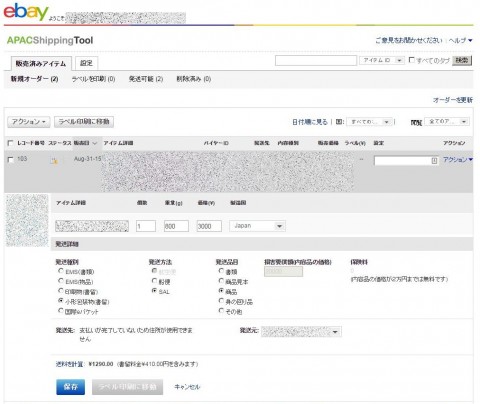eBayで売れた商品をどうやって発送したらいいか分からないというのがあると思います。
ぼくも初めて外国に発送した時は、かなりいろいろと調べてラベルを何度も出し直したりとかしていました。
つい最近の藤木雅治さんのブログで、eBayと日本郵便が連携して発送のラベルを出すことができる画面がある事を知りました。
APAC Shipping Toolと言います。
eBay Japanの説明ページはこちらにあります。
今回は、その使い方を纏めてみようと思います。
前提
まず前提ですが、書留ありの場合のみこの方法での発送が可能です。
eBayでは、相手が商品を受け取ったにもかかわらず届いていないと主張された場合、トラッキングナンバーがなければ商品の到着を証明できないので、相手の主張を受け入れて返金や返品を受けなければなりません。
どれだけ相手が理不尽な対応をしていたとしても、eBayがセラーの味方をしてくれる事はないと思った方がいいでしょう。
なので自分の身を守るためにも、410円の書留代を払ってトラッキングナンバーを付けることをおすすめします。
準備
ここに書くことは、毎回必要なことではありません。
1.国際郵便のラベルを貼り付けるためのパウチを請求する
日本郵便の国際郵便マイページサービスから、パウチを請求します。
アカウントを登録していない場合は、上のリンクから登録します。
登録したら、最初の画面の「オンラインシッピングツール」という枠の中に「パウチ請求」というリンクがあるので、ここをクリックして請求します。
一度に50枚までとか1ヶ月に300枚までという制限があるので、必要な分だけ請求します。
料金はタダです。
到着まで少し時間がかかるので、早めに請求しておくのがいいです。
2.APAC Shipping Toolにログインして必要な設定をする
eBay IDを使ってログインできます。
ログインしたら、自分の住所等を設定する必要があります
電話番号の登録ですが、ハイフンなしの番号とか頭に+を付けたりすると、受け付けてくれませんでした。
適当にハイフンを入れると受け付けてくれたので、ぼくの場合は携帯番号なので81-90-xxxx-xxxxと入力しました。
発送の手続き
ここからが、商品が売れた際に発送ごとにやる手続きになります。
1.発送する商品のオーダーを編集する
最初の画面の新規オーダーのところに売れた商品が出てくるので、発送する商品のオーダーを編集します。
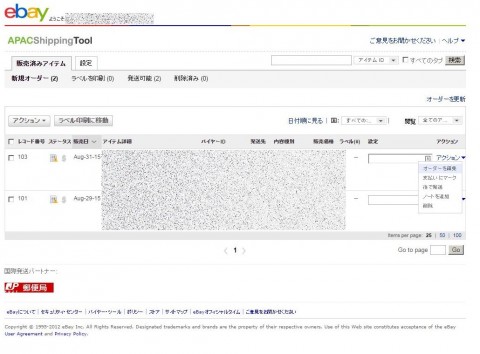
右の方に「アクション▼」とあるので、これをクリックして「オーダーを編集」をクリックします。
ちなみにデフォルトの一覧画面は入金済みの商品だけを表示するようになっているので、全部を見たい場合は右上の方の「閲覧」のプルダウンからすべてのアイテムを選択します。
個数、重量、価格、あと製造国をそれぞれ入力します。
アイテム詳細のところは、eBayに出品した際のタイトルがそのまま入るので、特に変更しないでいいと思います。
発送詳細をそれぞれ選択します。
この図はSAL便の場合です。
入力ができたら、下の方の「送料を計算」をクリックすると送料が出てきます。
最後に「保存」ボタンをクリックします。
2.ラベルをダウンロードする
上記の入力ができたらレコードが「販売済みアイテム」タブ下の「ラベルを印刷」に移るので、それをクリックします。
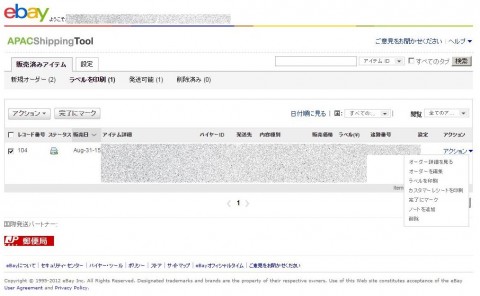
ここで、まず「ラベルを印刷」をクリックして、ラベルのPDFファイルをダウンロードします。
次に「カスタマーレシートを印刷」をクリックして、レシートのPDFファイルをダウンロードします。
レシートまで出力しないと次に進めないようになっているので、ダウンロードだけはしておきます。
このレシートですが、自宅で量った重量を元に出した料金なので、郵便局に持って行くとひょっとしたら変わるかもしれません。
なのでぼくは、このレシートは使用していません。
あと、ここでチェックを入れて「完了にマーク」ボタンを押すとレコードが「発送可能」に映るのですが、この画面では発送可能と言いつつeBayの方ではすでに発送したというように連携されてしまいます。
なので正直に行くならば、発送が完了するまではこれ以上進めない方がいいです。
3.ラベルを印刷して、荷物に貼り付ける
PDFファイルを印刷したら、切り取り線でそれぞれ切り取って、パウチを使って荷物にラベルを貼り付けます。
PDFから印刷したA4の半分がラベルになって、残りがさらに半分ずつそれぞれ郵便局の控えとこちらの控えになります。
4.発送する
荷物を郵便局に出します。
5.画面上で完了とする
さっきの画面の続きです。
チェックを入れて「完了にマーク」ボタンを押すと、次の画面に移ります。
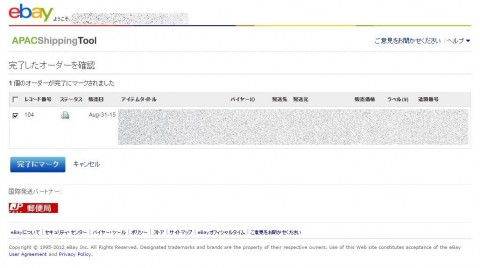
「○個のオーダーが完了にマークされました」と出ていますが、この時点ではまだ完了にはなっていません。
この画面で「完了にマーク」ボタンを押すと本当に完了になり、eBayの方に発送済みやらトラッキングナンバーが引き継がれます。
以前はあーでもないこーでもないと考えてようやく発送していましたが、これが使えるようになるととても簡単に発送することができます。